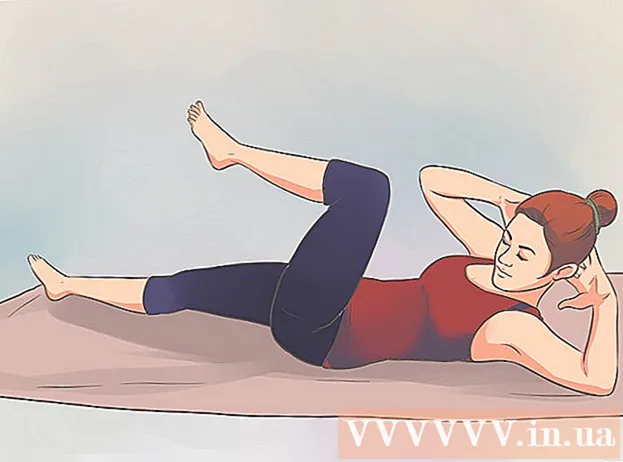Forfatter:
Randy Alexander
Oprettelsesdato:
3 April 2021
Opdateringsdato:
1 Juli 2024

Indhold
Afhængigt af om dit netværk er et forbindelseskabel eller en DSL-tjeneste, vil installationsprocessen være anderledes. Klik her for instruktioner om opsætning af et kabelforbundet netværk, og klik her for instruktioner om opsætning af en DSL-forbindelse. Hvis du er i tvivl om, hvilken type forbindelse du bruger, skal du kontakte din netværkstjenesteudbyder.
Trin
Metode 1 af 2: Opret et kabelforbundet netværk
Sæt modemkablet i computeren. Sørg for, at din computer er placeret i nærheden af en stikkontakt.

Sæt modemkablet i stikkontakten på netværket.
Tilslut modemet. De fleste modulatorer har ikke en tænd / sluk-kontakt. For at tænde / slukke for enheden skal du bare tilslutte og tage stikket ud.
- Når det er aktiveret, gennemgår modemmet opstartsprocessen. Hvis lyset på modemmet er lavt og holder op med at blinke, er enheden startet op. Normalt fortsætter kun en lampe med at blinke.
- Normalt tager det cirka 30-60 sekunder, før modemet er tændt helt.
- Hvis det er et nyt modem, skal du ringe til din operatør og give modemoplysninger, da de ikke kan støtte det, hvis enheden ikke er linket til din konto. Se efter serienummeret og MAC-adressen på modemmet, der er trykt i bunden eller siden af modemmet.

Tjek internetforbindelse. Åbn en browser, og gå til ethvert websted, du har besøgt for nylig, websiden indlæses fra cachen. Hvis webstedet er indlæst med succes, kan du få adgang til netværket. Hvis ikke, skal du gennemføre resten af processen.- Søgning efter bestemte nøgleord på en søgemaskine er også en god måde at tjekke internettet på.
Metode 2 af 2: Opret et DSL-netværk

Sæt DSL-modemet i din computer. Sørg for, at din computer er placeret i nærheden af en stikkontakt.
Sæt kablet fra DSL-modemet i netværksstikket.
Sæt DSL-modemet i. De fleste modulatorer har ikke en tænd / sluk-kontakt. For at tænde / slukke for enheden skal du bare tilslutte og tage stikket ud.
- Når det er aktiveret, gennemgår modemmet opstartsprocessen. Hvis lyset på modemmet er lavt og holder op med at blinke, er enheden startet op. Normalt fortsætter kun en lampe med at blinke.
- Normalt tager det cirka 30-60 sekunder, før modemet er tændt helt.
- For nye modemer skal du ringe til din DSL-tjenesteudbyder for at bede om at knytte modemmet til netværksbrugerkontoen og adgangskoden. Hvis du ikke kender disse oplysninger, skal du ringe til din tjenesteudbyder for at høre.
Log ind på modemadministratorskærmen. Åbn en webbrowser. I adressefeltet skal du indtaste modemets IP-adresse (normalt udskrevet på enheden eller i brugervejledningen).
- Almindelige IP-adresser er 192.168.0.1 og 192.168.1.1. Klik her for at se en liste over specifikke IP-adresser.
Indtast DSL-netværkets brugerkonto og adgangskode. Når du er tilsluttet administratorens skærmbillede af modemmet, skal du kigge efter PPPoE-feltet. Indtast dit brugernavn og din adgangskode i PPPoE-feltet. Brugernavn er normalt en e-mail-adresse.
- Hvis du ikke kender brugerkontonavn og adgangskode, skal du kontakte din DSL-operatør.
Gem indstillinger. Gem indstillingerne, når installationen er afsluttet. Internettet på modemet bliver grønt, hvilket indikerer, at du er online.
Tjek internetforbindelse. Åbn en browser og gå til noget, du har besøgt for nylig, siden indlæses fra programhukommelsen. Hvis webstedet er indlæst med succes, kan du få adgang til netværket. Hvis ikke, skal du gennemføre resten af processen.
- Søgning efter bestemte nøgleord på en søgemaskine er også en god måde at tjekke internettet på.
IP-adresser er nogle almindelige modemer og routere
- Alcatel SpeedTouch Home / Pro - 10.0.0.138 (ingen standardadgangskode)
- Alcatel SpeedTouch 510/530/570 - 10.0.0.138 (ingen standardadgangskode)
- Asus RT-N16 - 192.168.1.1 (standardadgangskode er "admin")
- Billion BIPAC-711 CE - 192.168.1.254 (standardadgangskode er "admin")
- Milliarder BIPAC-741 GE - 192.168.1.254 (standardadgangskode er "admin")
- Milliarder BIPAC-743 GE - 192.168.1.254 (standardadgangskode er "admin")
- Billion BIPAC-5100 - 192.168.1.254 (standardadgangskode er "admin")
- Billion BIPAC-7500G - 192.168.1.254 (standardadgangskode er "admin")
- Dell Wireless 2300 - 192.168.2.1 (udvidelse 1 er * fast *) router
- D-Link DSL-302G - 10.1.1.1 (Ethernet-port) eller 10.1.1.2 (USB-port)
- D-Link DSL-500 - 192.168.0.1 (standardadgangskode er "privat")
- D-Link DSL-504 - 192.168.0.1 (standardadgangskode er "privat")
- D-Link DSL-604 + - 192.168.0.1 (standardadgangskode er "privat")
- DrayTek Vigor 2500 - 192.168.1.1
- DrayTek Vigor 2500We - 192.168.1.1
- DrayTek Vigor 2600 - 192.168.1.1
- DrayTek Vigor 2600We - 192.168.1.1
- Dynalink RTA300 - 192.168.1.1
- Dynalink RTA300W - 192.168.1.1
- Netcomm NB1300 - 192.168.1.1
- Netcomm NB1300Plus4 - 192.168.1.1
- Netcomm NB3300 - 192.168.1.1
- Netcomm NB6 - 192.168.1.1 (standard brugernavn er "admin," standardadgangskode er "admin")
- Netcomm NB6PLUS4W - 192.168.1.1 (standardbrugernavn er "admin", standardadgangskode er "admin", standard WEP-nøglekode er "a1b2c3d4e5")
- Netgear DG814 - 192.168.0.1
- Netgear DGN2000 - 192.168.0.1 (standard brugernavn er "admin," standardadgangskode er "adgangskode")
- Web Excel PT-3808 - 10.0.0.2
- Web Excel PT-3812 - 10.0.0.2